Excelova funkcija TEXTAFTER
O BESEDILO funkcija izvleče in vrne besedilo, ki se pojavi za danim podnizom ali ločilom.
Opombe: Ta funkcija je na voljo samo v Excelu za Microsoft 365 na kanalu Insider.
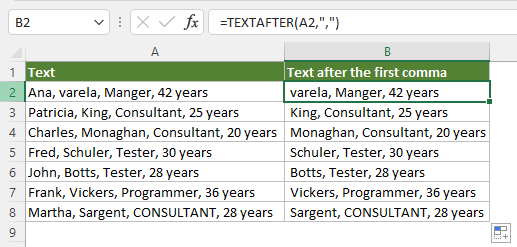
Sintaksa
TEXTAFTER(text, delimiter, [instance_num], [match_mode], [match_end], [if_not_found])
Argumenti
Opombe
Vrnjena vrednost
Vrne izvlečeni besedilni niz.
Primer
Tukaj vzamemo naslednji seznam besedil kot primer, da pokažemo, kako uporabljati BESEDILO funkcija za ekstrahiranje besedila pod različnimi pogoji.
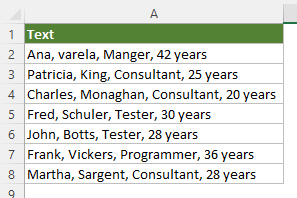
#Primer1: Ekstrahirajte besedilo za prvim ločilom v Excelu
Če želite izvleči besedilo, ki se pojavi za prvo vejico v navedenih celicah, lahko uporabite funkcijo TEXTAFTER, kot sledi.
Izberite celico poleg prve besedilne celice, iz katere želite izvleči besedilo, vnesite naslednjo formulo in pritisnite Vnesite ključ do rezultata. Izberite to celico z rezultati in jo povlecite Ročaj za samodejno izpolnjevanje navzdol, da dobite ostale rezultate.
=TEXTAFTER(A2,",")
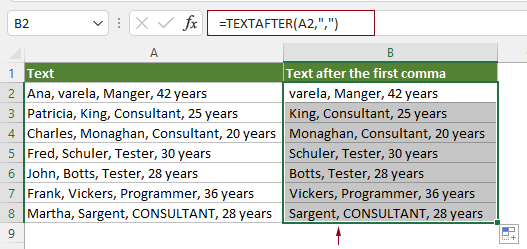
Opomba: V tem primeru sta v formuli potrebna samo prva dva argumenta.
#Primer2: Ekstrahirajte besedilo za N-tim ločilom v Excelu
Funkcija TEXTAFTER privzeto izvleče besedilo za prvim ločilom v besedilnem nizu, tudi če je v besedilu več ločil. Če želite izvleči besedilo za N-tim ločilom, kot je v tem primeru druga vejica, lahko uporabite funkcijo TEXTAFTER na naslednji način.
Izberite celico poleg prve besedilne celice, iz katere želite izvleči besedilo, vnesite naslednjo formulo in pritisnite Vnesite ključ do rezultata. Izberite to celico z rezultati in jo povlecite Ročaj za samodejno izpolnjevanje navzdol, da dobite ostale rezultate.
=TEXTAFTER(A2,",",2)
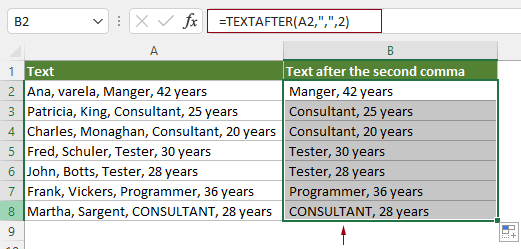
Opombe: Če želite izvleči besedilo, ki se pojavi za n-tim ločilom, morate le podati argument instance_num kot ustrezno številko. V tem primeru vpišem številko 2, ki označuje drugo vejico.
#Primer3: Ekstrahirajte besedilo za danim podnizom (neobčutljivo na velike in male črke) v Excelu
Funkcija TEXTAFTER privzeto razlikuje med velikimi in malimi črkami. Če želite onemogočiti občutljivost na velike in male črke, uporabite funkcijo TEXTAFTER, kot sledi.
Izberite celico (v tem primeru recimo B2), vnesite naslednjo formulo in pritisnite Vnesite ključ do rezultata. Izberite to celico rezultata in jo povlecite Ročaj za samodejno izpolnjevanje navzdol, da dobite ostale rezultate.
=TEXTAFTER(A2,"Consultant",1,1)
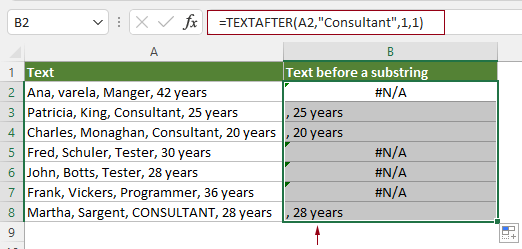
Opombe: Če želite onemogočiti občutljivost na velike in male črke v funkciji TEXTAFTER, morate podati argument Match_mode kot 1. V tem primeru bo vse besedilo, ki se pojavi za podnizom »Consultant« ali »CONSULTANT«, ekstrahirano.
#Primer4: vrni vrednost po meri, ko se TEXTAFTER ne ujema z nobenim besedilom
Kot je prikazano na zgornjem posnetku zaslona, funkcija TEXTAFTER privzeto vrne #N/A, ko ni najdenih ujemanj. Če želite namesto napak vrniti vrednost po meri, lahko uporabite funkcijo TEXTAFTER na naslednji način.
Izberite celico poleg prve besedilne celice, iz katere želite izvleči besedilo, vnesite naslednjo formulo in pritisnite Vnesite ključ do rezultata. Izberite to celico rezultata in jo povlecite Ročaj za samodejno izpolnjevanje navzdol, da dobite ostale rezultate.
=TEXTAFTER(A2,"Consultant",1,1,,"text not found")
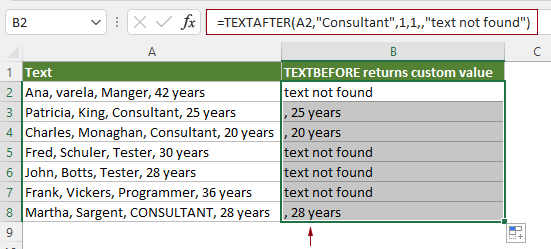
Opombe: V tej formuli je "besedilo ni bilo najdeno” je vrednost po meri, ki se vrne, ko se TEXTAFTER ne ujema z nobenim besedilom. Lahko ga spremenite, kot želite.
#Primer5: Ekstrahirajte besedilo za zadnjim ločilom v Excelu
Običajno lahko podate parameter instance_num, da izvlečete besedilo za n-tim ločilom v besedilnem nizu. Če morate izvleči besedilo za zadnjim ločilom, je najlažji način, da za ta parameter določite negativno število.
Če želite na primer izvleči besedilo, ki se pojavi za zadnjo vejico v spodnji tabeli, lahko funkcijo TEXTAFTER spremenite na naslednji način.
Izberite celico (v tem primeru recimo B2), vnesite naslednjo formulo in pritisnite Vnesite tipko. Izberite to celico z rezultati in jo povlecite Ročaj za samodejno izpolnjevanje navzdol, da dobite ostale rezultate.
=TEXTAFTER(A2,",",-1)
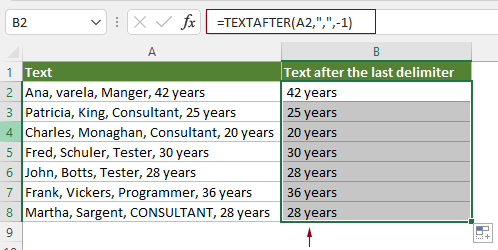
Opombe: Tukaj -1 v formuli pomaga pri iskanju izvirnega besedilnega niza od konca.
Sorodne funkcije
Excelova funkcija TEXTBEFORE
Funkcija TEXTBEFORE vrne besedilo, ki se pojavi pred danim podnizom ali ločilom.
Funkcija Excel TEXTSPLIT
Funkcija TEXTSPLIT razdeli besedilne nize z danim ločilom v matriko po stolpcih in vrsticah.
Excelova funkcija VALUETOTEXT
Funkcija VALUETOTEXT pretvori katero koli podano vrednost v besedilo.
Najboljša orodja za pisarniško produktivnost
Kutools za Excel - vam pomaga izstopati iz množice
Kutools za Excel se ponaša z več kot 300 funkcijami, Zagotavljanje, da je vse, kar potrebujete, le en klik stran ...

Kartica Office - omogočite branje in urejanje z zavihki v programu Microsoft Office (vključite Excel)
- Eno sekundo za preklop med desetinami odprtih dokumentov!
- Vsak dan zmanjšajte na stotine klikov z miško, poslovite se od roke miške.
- Poveča vašo produktivnost za 50% pri ogledu in urejanju več dokumentov.
- Prinaša učinkovite zavihke v Office (vključno z Excelom), tako kot Chrome, Edge in Firefox.
